首页
游戏
应用
资讯
专题
排行榜
qq浏览器怎么编辑文件 qq浏览器编辑文件教程,赶快一起来看看吧。
可以使用QQ浏览器中的文件管理功能,打开想要编辑的文件,进入编辑模式,即可完成qq浏览器对文件的编辑。
进入QQ浏览器的文件页面。
打开qq浏览器,点击右下角“文件”,进入文件页面,注意需要开放qq浏览器的读取文件权限。
打开需要编辑的文件。
在页面中选择需要编辑的文件,可按格式,来源,排序等类型进行筛选。
编辑文件
点击左下角“编辑”,即进入编辑模式,可以进行调整字体大小格式,插入图片,编辑排版格式等操作。
完成编辑
完成编辑后,可点击右上角“保存”,后点击左上角“退出编辑”
QQ浏览器用户开启夜间模式可以减低手机光线强度,那么QQ浏览器怎么开启夜间模式呢?下文就是关于QQ浏览器开启夜间模式方法,感兴趣的朋友可以来了解一下,希望下文可以帮到大家。
1、打开电脑上的QQ浏览器,在右上角点击月亮图标按钮;
2、然后在弹窗的窗口中,点击【夜间模式】右侧的滑块,开启夜间模式;
3、开启后,你的浏览器将会以暗色模式显示,同时还可进行亮度、色温、生效时间等设置。
Tips:手机端目前暂不支持夜间模式跟随系统,需要在QQ浏览器中开启夜间模式。
1、方法一:在QQ浏览器【我的】界面中,直接点击【夜间模式】即可开启;
2、方法二:当我们在搜索内容、访问网址时,可以通过下方的【三】,左右滑动找到【更多工具】;
3、然后在更多工具中找到并点击我们需要的【夜间】即可开启夜间模式;
4、方法三:当在阅读一些文章时,可直接点击右上角的【工具箱】,然后选择【夜间】。
QQ浏览器是一款非常实用的新一代浏览器,那么QQ浏览器怎么设置为默认浏览器呢?接下来就为大家带来QQ浏览器设置为默认浏览器方法分享,有需要的朋友可以来了解一下。
1、首先进入QQ浏览器主界面,点击右下方的图标。
2、然后点击右上方的图标。
3、进入设置后,在这里就可以点击设置默认浏览器。
4、最后跳转页面后,在这里就可以设置默认浏览器。
使用QQ浏览器的时候,很多小伙伴不知道怎么关闭自动更新,下面小编就给大家带来QQ浏览器关闭自动更新教程。
1、首先打开QQ浏览器,如下图所示。
2、然后点击右上角的“菜单”,如下图所示。
3、在菜单界面中,点击“设置”,如下图所示。
4、接着进入到设置里,点击“高级”,如下图所示。
5、最后在高级设置的界面中,滚动条往下滑,取消“开启自动更新”的勾选,即可完成,如下图所示。
qq浏览器(极速版)去升级
分类:工具好物 时间:2024-09-20
标签: QQ浏览器
复制本文链接 攻略文章为肉团资源网所有,未经允许不得转载。
如何在《网易公开课》上新建课程单(2022年版)
《微光》如何解除封禁
相关下载
手机qq浏览器下载
南瓜骑士
和平精英辅助(鸡腿辅助)
TVbox
Weverse Shop
火萤视频壁纸
漂移之王中文版
360手游大厅
顺心备忘录免费版
爱玩开黑
岍美
相关攻略
如何恢复QQ浏览器的历史记录(2022年)
《QQ浏览器》电脑版开启网站云安全防护教程
《qq浏览器》发表帖子方法
如何在《QQ浏览器》中设置IE内核
《QQ浏览器》史上最简单的文件压缩方法
QQ浏览器怎么设置字体 QQ浏览器字体设置教程
《QQ浏览器》电脑版自定义网页操作方法介绍
qq浏览器如何解除拦截 qq浏览器解除拦截方法介绍
《QQ浏览器》网页入口在线
《QQ浏览器》关闭热搜榜具体操作方式
废文网怎么进 废文网登录入口链接最新一览
2025-01-08
《jmcomic2mic》漫画最新地址有哪些
2024-12-03
《海阔视界》源合集地址最新分享
2024-09-17
《知乎》最新版本如何关闭自动下载功能?
2025-03-06
快手亲密关系苹果手机怎么弄(ios系统快手亲密关系设置方法)
2025-03-18
《番茄小说》轻松下载小说语音包的操作技巧与方法
2024-11-02
《驱动总裁》教你离线安装驱动,零网络依赖!
2025-01-03
《废文网》网页版登录入口
2024-12-18
《KOOK语音》按键说话功能怎么设置
2025-01-18
《汽水音乐》如何关闭自动播放音乐
2024-11-07
Project:Reborn最新版
角色扮演 / 0KB
1970-01-01 更新
僵尸炮艇生存2无限金币内购中文修改版
策略塔防 / 46.44MB
换装少女
益智休闲 / 80.08MB
阴阳救世录手游
热血枪战精英
虚拟模拟器学车中文版
横扫魏蜀吴手游BT版-横扫魏蜀吴怀旧服
途游五子棋
决战平安京黑鲨版
开心推推推红包版
旋转音律安卓版
黑石去广告版
SkyDrivePop
解绳能手红包版
无限空战
万龙觉醒
魔兽世界怀旧服
街猫
钢铁力量
qq浏览器怎么编辑文件 qq浏览器编辑文件教程
qq浏览器怎么编辑文件 qq浏览器编辑文件教程,赶快一起来看看吧。
可以使用QQ浏览器中的文件管理功能,打开想要编辑的文件,进入编辑模式,即可完成qq浏览器对文件的编辑。
进入QQ浏览器的文件页面。
打开qq浏览器,点击右下角“文件”,进入文件页面,注意需要开放qq浏览器的读取文件权限。
打开需要编辑的文件。
在页面中选择需要编辑的文件,可按格式,来源,排序等类型进行筛选。
编辑文件
点击左下角“编辑”,即进入编辑模式,可以进行调整字体大小格式,插入图片,编辑排版格式等操作。
完成编辑
完成编辑后,可点击右上角“保存”,后点击左上角“退出编辑”
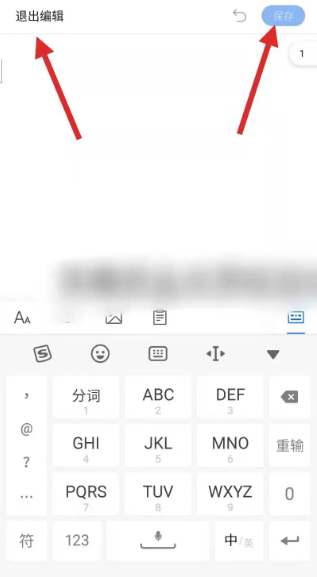
以上就是小编整理的qq浏览器怎么编辑文件 qq浏览器编辑文件教程的全部内容,想要了解更多的手机游戏攻略或者软件教程,可以关注本站,每天都会实时更新一些有价值的内容,希望大家喜欢。如何在QQ浏览器中打开夜间模式
QQ浏览器用户开启夜间模式可以减低手机光线强度,那么QQ浏览器怎么开启夜间模式呢?下文就是关于QQ浏览器开启夜间模式方法,感兴趣的朋友可以来了解一下,希望下文可以帮到大家。
一、电脑端
1、打开电脑上的QQ浏览器,在右上角点击月亮图标按钮;
2、然后在弹窗的窗口中,点击【夜间模式】右侧的滑块,开启夜间模式;
3、开启后,你的浏览器将会以暗色模式显示,同时还可进行亮度、色温、生效时间等设置。
二、手机端
Tips:手机端目前暂不支持夜间模式跟随系统,需要在QQ浏览器中开启夜间模式。
1、方法一:在QQ浏览器【我的】界面中,直接点击【夜间模式】即可开启;
2、方法二:当我们在搜索内容、访问网址时,可以通过下方的【三】,左右滑动找到【更多工具】;
3、然后在更多工具中找到并点击我们需要的【夜间】即可开启夜间模式;
4、方法三:当在阅读一些文章时,可直接点击右上角的【工具箱】,然后选择【夜间】。
《QQ浏览器》怎么设置为默认浏览器
QQ浏览器是一款非常实用的新一代浏览器,那么QQ浏览器怎么设置为默认浏览器呢?接下来就为大家带来QQ浏览器设置为默认浏览器方法分享,有需要的朋友可以来了解一下。
QQ浏览器设置为默认浏览器方法
1、首先进入QQ浏览器主界面,点击右下方的图标。
2、然后点击右上方的图标。
3、进入设置后,在这里就可以点击设置默认浏览器。
4、最后跳转页面后,在这里就可以设置默认浏览器。
如何关闭《QQ浏览器》自动更新
使用QQ浏览器的时候,很多小伙伴不知道怎么关闭自动更新,下面小编就给大家带来QQ浏览器关闭自动更新教程。
1、首先打开QQ浏览器,如下图所示。
2、然后点击右上角的“菜单”,如下图所示。
3、在菜单界面中,点击“设置”,如下图所示。
4、接着进入到设置里,点击“高级”,如下图所示。
5、最后在高级设置的界面中,滚动条往下滑,取消“开启自动更新”的勾选,即可完成,如下图所示。
qq浏览器(极速版)去升级
分类:工具好物 时间:2024-09-20
标签: QQ浏览器
复制本文链接 攻略文章为肉团资源网所有,未经允许不得转载。
如何在《网易公开课》上新建课程单(2022年版)
《微光》如何解除封禁
相关下载
qq浏览器(极速版)去升级
手机qq浏览器下载
南瓜骑士
和平精英辅助(鸡腿辅助)
TVbox
Weverse Shop
火萤视频壁纸
漂移之王中文版
360手游大厅
顺心备忘录免费版
爱玩开黑
岍美
相关攻略
如何恢复QQ浏览器的历史记录(2022年)
10-02《QQ浏览器》电脑版开启网站云安全防护教程
11-15《qq浏览器》发表帖子方法
02-21如何在《QQ浏览器》中设置IE内核
10-29《QQ浏览器》史上最简单的文件压缩方法
10-29QQ浏览器怎么设置字体 QQ浏览器字体设置教程
10-20《QQ浏览器》电脑版自定义网页操作方法介绍
03-27qq浏览器如何解除拦截 qq浏览器解除拦截方法介绍
11-04《QQ浏览器》网页入口在线
08-27《QQ浏览器》关闭热搜榜具体操作方式
09-01废文网怎么进 废文网登录入口链接最新一览
2025-01-08
《jmcomic2mic》漫画最新地址有哪些
2024-12-03
《海阔视界》源合集地址最新分享
2024-09-17
《知乎》最新版本如何关闭自动下载功能?
2025-03-06
快手亲密关系苹果手机怎么弄(ios系统快手亲密关系设置方法)
2025-03-18
《番茄小说》轻松下载小说语音包的操作技巧与方法
2024-11-02
《驱动总裁》教你离线安装驱动,零网络依赖!
2025-01-03
《废文网》网页版登录入口
2024-12-18
《KOOK语音》按键说话功能怎么设置
2025-01-18
《汽水音乐》如何关闭自动播放音乐
2024-11-07
Project:Reborn最新版
角色扮演 / 0KB
1970-01-01 更新
僵尸炮艇生存2无限金币内购中文修改版
策略塔防 / 46.44MB
1970-01-01 更新
换装少女
益智休闲 / 80.08MB
1970-01-01 更新
阴阳救世录手游
热血枪战精英
虚拟模拟器学车中文版
横扫魏蜀吴手游BT版-横扫魏蜀吴怀旧服
途游五子棋
决战平安京黑鲨版
开心推推推红包版
旋转音律安卓版
黑石去广告版
SkyDrivePop
解绳能手红包版
无限空战
万龙觉醒
魔兽世界怀旧服
街猫
钢铁力量